今回はExcel関数の「SUMIFS」をVBAで高速化する方法をご説明します。
ExcelのSUMIFS関数は、複数の条件を指定して合計を算出する関数です。
VLOOKUP関数やCOUNTIF関数同様に、SUMIFS関数もデータ量が多いと処理時間が長くなります。
そこで、VBAで高速化する方法をご説明します。
Countif、VLOOKUPやSUMIF関数のVBAの高速化は、次の記事をご覧ください。
1.SUMIFS関数を高速化する方法
VBAで高速にする方法はDictionary(連想配列)オブジェクトを使用する方法です。
Dictionaryでリストを作成する際にItemに合計したい列の値を合計してく方法を使用します。
Dictionaryの使い方の詳細は「Excel VBA Dictionaryの使い方」をご覧ください。
2.VBAでSUMIFSを高速にする方法
サンプルデータとコードでご説明します。
以下のような5万行×20万行(並びをランダム)のデータを用意しました。
「Application.WorksheetFunction.SumIfs」のループで、処理した場合は約35分かかりました。
ちなみに直接ExcelのSumIfs関数で処理した場合10分くらいです。
これが、約3秒で処理されます。
A列に店舗名、B列に商品名の5万行のデータと、E列とF列にランダムに並び替えた店舗と商品名20万行とG列に価格のデータです。
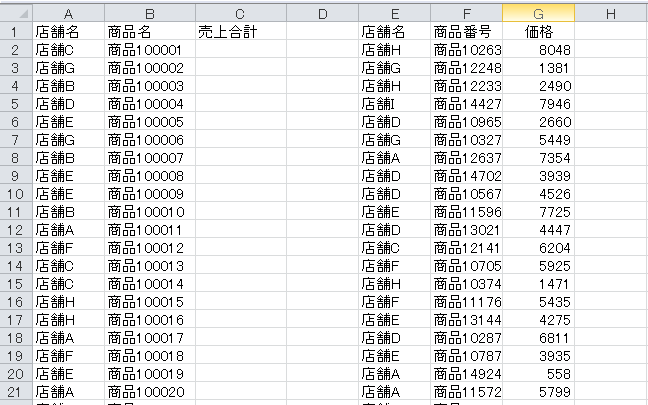
上記のデータのC列にA列とB列の複数条件を検索値として、Eの価格の合計を算出します。
Sub Sample1()
Dim SearchArray As Variant
Dim RefArray As Variant
Dim Keyval As String
Dim Itemval As Long
Dim MaxRowA As Long
Dim MaxRowE As Long
Dim i As Long
Dim n As Long
Dim myDic As Object
MaxRowA = Cells(Rows.Count, 1).End(xlUp).Row '最終行を取得
MaxRowE = Cells(Rows.Count, 5).End(xlUp).Row '最終行を取得
SearchArray = Range(Cells(2, 1), Cells(MaxRowA, 3)) '①AとB列と出力用にC列も配列格納
RefArray = Range(Cells(2, 5), Cells(MaxRowE, 7)) '②参照データとしてE~G列を格納
Set myDic = CreateObject("Scripting.Dictionary")
For n = 1 To UBound(RefArray) '参照用の配列を要素数分ループ
Keyval = RefArray(n, 1) & RefArray(n, 2) '③条件を結合してKeyを格納
Itemval = RefArray(n, 3) '合計したい値をItemに格納
'登録されていなければ登録
'※Dictionaryは重複登録出来ない
'今回のサンプルデータは初めから重複はありません。
If Not myDic.Exists(Keyval) Then
myDic.Add Keyval, Itemval
Else
myDic(Keyval) = myDic(Keyval) + Itemval
End If
Next n
For n = 1 To UBound(SearchArray) '検索用配列の要素数分ループ
Keyval = SearchArray(n, 1) & SearchArray(n, 2) '検索値の条件を結合
SearchArray(n, 3) = myDic(Keyval) '検索値のKeyでItemを抽出
Next n
Range(Cells(2, 1), Cells(MaxRowA, 3)) = SearchArray '結果出力
Set myDic = Nothing
End Sub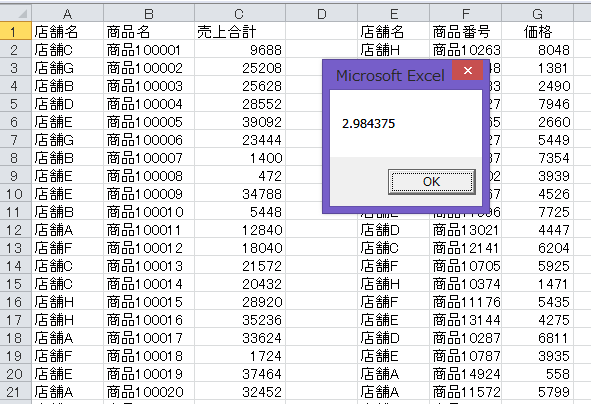
コードの簡単な説明です。
検索値と算出結果を格納するため、A列の最終行を取得してA~C列を2次元配列に格納しています。
参照先データを格納するためE列の最終行を取得して、E~G列を配列に格納しています。
もし合計したい列が離れたところにある場合は、その範囲まで配列に格納して、配列の列数を指定するか、新たに合計用の配列を用意すると対応できると思います。
Dictionaryに参照先のデータ(配列)をループで格納します。
KeyにE列の店舗名とF列の商品名を「&」で連結した文字列を、Itemに価格を格納しています。
ポイントは格納時にすでに登録済みの場合はItemに合算します。
全て合算したら、検索値の配列をループして、検索値(Key)としてDictionaryから値(Item)を抽出しています。
最後にセルに一括で出力しています。
3.SUMIFS関数を 直接数式で埋め込む方法
文字列として数式を、セルに直接埋め込む方法です。
少しでも処理速度を上げるために再計算と描画を停止しています。
こちらも同じく処理時間が約50分かかりました。
Sub Sample2()
Dim MaxRow As Long
Dim i As Long
Application.ScreenUpdating = False
Application.Calculation = xlCalculationManual
MaxRow = Cells(Rows.Count, 1).End(xlUp).Row '最終行を取得
For i = 2 To MaxRow
'関数の構文「Sumifs(合計範囲,条件範囲1,条件1,条件範囲2,条件2)」
Cells(i, 3) = "=SUMIFS($G$2:$G$200001,$E$2:$E$200001,A" & i & ",$F$2:$F$200001,B" & i & ")" '「”」を文字列として扱う
Next i
Application.ScreenUpdating = True
Application.Calculation = xlCalculationAutomatic
End Sub4.Application.WorksheetFunction.SumIfsで処理
高速ではありませんが、ExcelのSumIf関数をVBAで使用する場合のコードです。
約40分かかりました。(あまりに時間がかかったためハイスペックPCで検証中)
Sub Sample3()
Dim SearchArray As Variant
Dim MaxRowA As Long
Dim MaxRowE As Long
Dim i As Long
MaxRowA = Cells(Rows.Count, 1).End(xlUp).Row '最終行を取得
MaxRowE = Cells(Rows.Count, 5).End(xlUp).Row '最終行を取得
SearchArray = Range(Cells(2, 1), Cells(MaxRowA, 3)) 'A列と出力用にB列も配列格納
For i = 1 To UBound(SearchArray) 'A列要素数分ループ
SearchArray(i, 3) = _
Application.WorksheetFunction.SumIfs(Range(Cells(2, 7), Cells(MaxRowE, 7)), Range(Cells(2, 5), Cells(MaxRowE, 5)), SearchArray(i, 1) _
, Range(Cells(2, 6), Cells(MaxRowE, 6)), SearchArray(i, 2))
Next i
Range(Cells(2, 1), Cells(MaxRowA, 3)) = SearchArray '結果出力
End Sub5.サンプルデータダウンロード
掲載しているサンプルデータとSample1~3のVBAコードを記載したファイルです。
参照列とご自身の環境に合わせて頂くだけで使用できると思います。
6.まとめ
VLOOKUP関数やCOUNTIF関数同様に、Dictionary(連想配列)を使用した方法です。
Dictionary以外はほとんど基本的な内容ですので、サンプルコードで不明点があれば「ExcelVBA-基礎編」をご覧ください。


